ミニバードでデータベース作成後にワードプレス簡単インストールの手順
記事公開日:2015年2月23日
最終更新日:2017年3月8日
本日はミニバードのサーバーを利用してワードプレスをインストールする流れを記載して置きます。
今回でこのミニバードのサーバーにWPをインストールするのは2個目。主にHTMLサイト専用(※AXIS使用)
ミニバードでは一番安いプランでも最大5個のDB(データベース)が作成可能となっています。この度、エックスサーバーからミニバードの方へサイトデータを移すのが目的です。
Sponsored Link
理由はエックスサーバーの方でペナルティーを受け、復旧したがイイがそれ以降、まったく上位表示しなくなったからです。ダメもとで別サーバーにサイトを載せ替えしてURLも変更(301でリダイレクト)してみようか思った次第です。
移転先のネームサーバーとドメイン設定は完了済みって事で割愛します。
では、さっそくミニバードの管理画面へ
最初にワードプレスをインストールする前にデータベースを作成します。
左カラムのホームページと書かれた所に「データベース設定」をクリック、
この画面ですでに作成されたデータベース名が表示されているはずです。
上のタブにある「MySQL追加」をクリック。
ここで追加するデータベース名を決めます。今回は2個目のDBなのでシンプルに「wp2」とします。文字コードは「UTF-8」が推奨されています。※プルダウンメニューへ変更可
最後に「確定画面」をクリック。
はい、この時点で新たに追加したデータベース名を確認出来るはずです。
次に緑枠の中の「権限追加」を選択。
すると「権限削除」に変わります。無事にデータベースが作成されました。
今度は『MySQLユーザ設定』のタブから先ほど作成した『MySQLユーザ名』にwp_2を入力し、自分が覚えやすい『データベースパスワード』も入力します。そして『確定画面』。※このパスワードは後で必要になりますのでメモして置く。
次はミニバードのサーバーへ『ワードプレス』をインストールします。
『簡単インストール』⇒対象ドメインを『選択』します。
『追加インストール』のタブをクリック。
そして日本語版『WordPress』右の『インストール設定』
この時に万が一、上記の表示
WordPress 3.2以降は、PHP5.1に対応しておりません。
PHPバージョン設定にてPHP5.3以上に変更してください。
となりましたら表示画面の「PHPバージョン設定」リンクをクリック。
PHPバージョン設定を行う対象ドメインを『選択』します。
PHP5.3.3(推奨)を選択し、右の『PHPバージョン設定(確認)』クリックします。
現在のバージョンが PHP5.3.3 に変更されました。
では、もう一度『追加インストール』に戻りましょう。
先ほど表示されていた「WordPress 3.2以降は、PHP5.1に対応しておりません。~」が消えているはずです。では表示データベース情報から『作成済みのデータベースを利用する』を選び、作成したばかりの「※※※_wp2」をプルダウンメニューから選択します。次に『データベースユーザ名』ですが、変更せずに既にある『※※※_wp1(sv15.minibird.netowl.jp)』を利用。最後に先ほどメモしておいた『データベース用パスワード』を入力します。
次にワードプレスのブログ情報を記載して行きます。
インストール先に移転先のドメインを入力。※この時にwwwありは入力しない。
WPの管理画面でwwwあり変更します。参照記事↓
>>ミニバードで『www.あり』の設定方法(ワードプレス簡単インストール後)
その後「ブログ名」「ユーザ名」「パスワード」「メールアドレス」を入力します。これらに関してはWP作成後の変更可能です。適当でも構いません。※パスワードに関してはWPにログインする時に入力が必要となります。
最後に『確認画面』をクリックすると確認画面が表示、
問題なければ『確定する』
追加インストール
インストールが完了しました。
下記情報でログインできます。
と表示されましたミニバードのらワードプレスインストール完了です。
表示の『ログインフォーム』右のURLをクリックするとWP管理画面へアクセスできます。
直前で設定した「ユーザ名」「パスワード」でWPへログイン可能です。
この後、WPサイトへのDATA移転方法はこちらを参考に↓
>>WordPressプラグインを使ったドメインとサーバーの簡単な移行/移転
【追加情報:2015/02/24】
ミニバードでWPを追加インストールする時の注意点メモ。
データベース名をwp2,wp3と追加する時に同じデータベースユーザ名でデータベース用パスワードを変更した場合、既にアップしている以前作成したWPサイトのパスワードも変更される為、万が一、wp3でDB用パスワードを変更した場合、wp1,wp2のサイトが開かなくなる。その場合はFTPから「wp-config.php」のパスワード部分を新たに変更したモノする。そしてアップロードすればwp1,wp2のサイトが表示されます。
ぶっちゃけ、一瞬焦った(;´∀`)

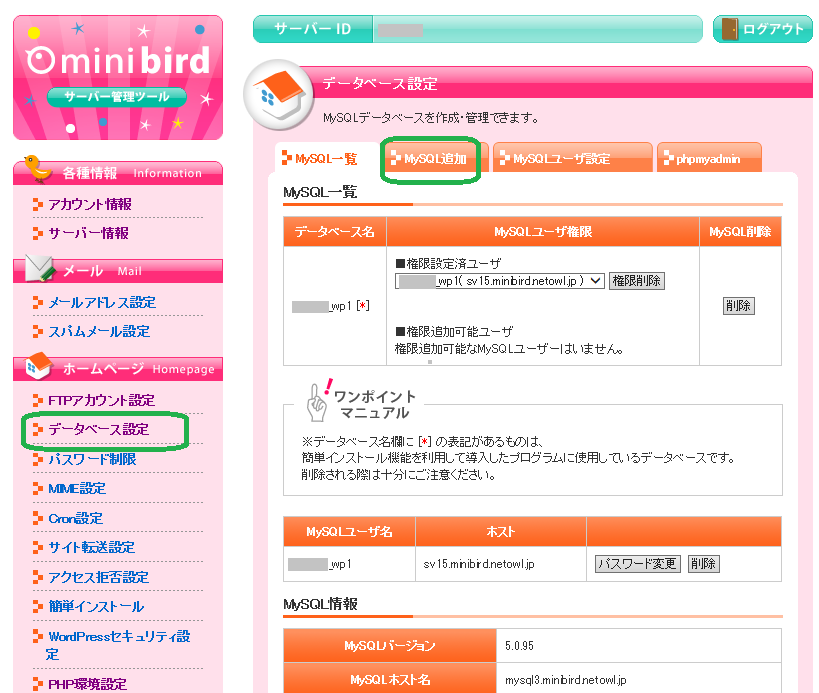
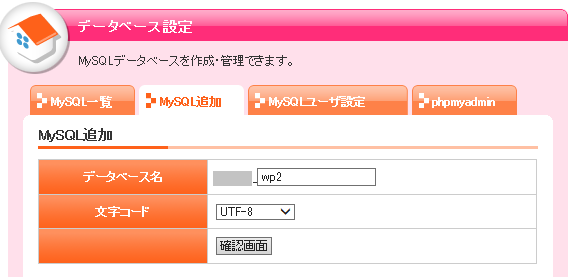
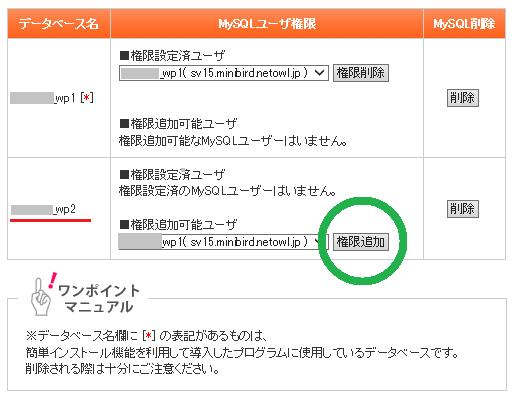
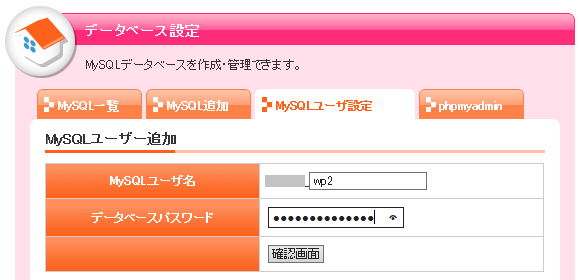
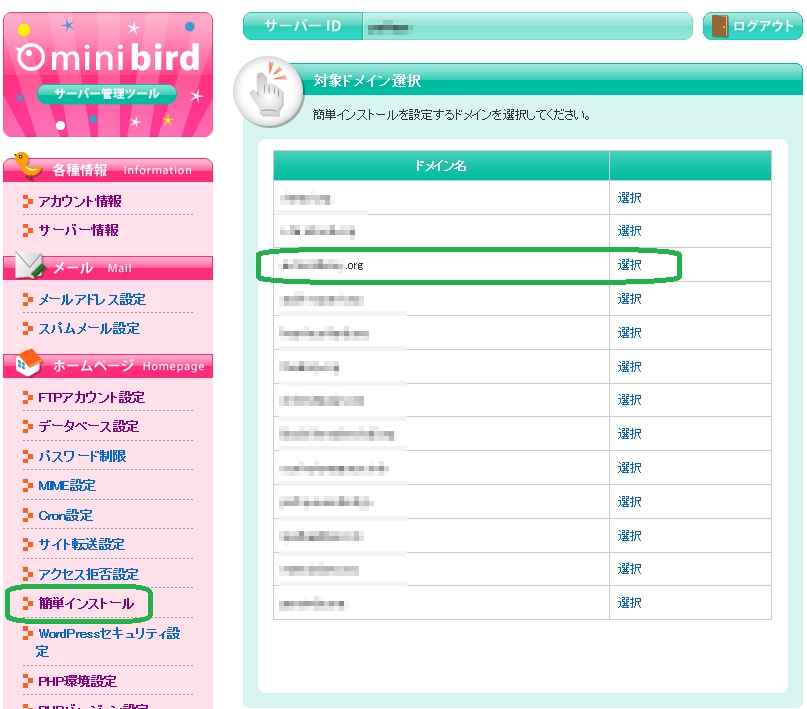
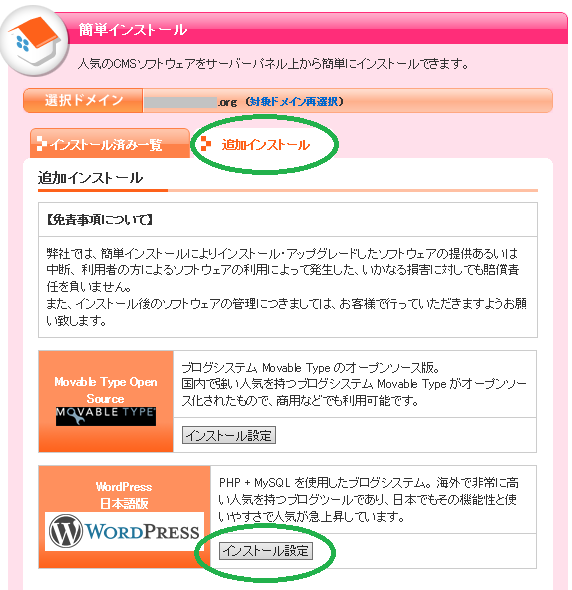
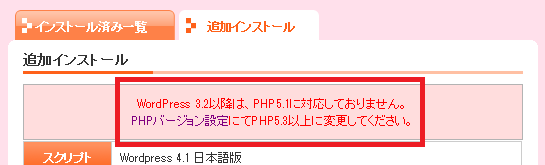
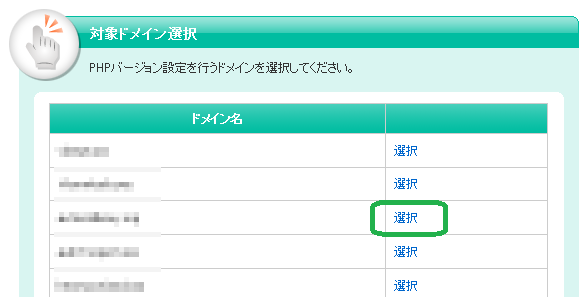
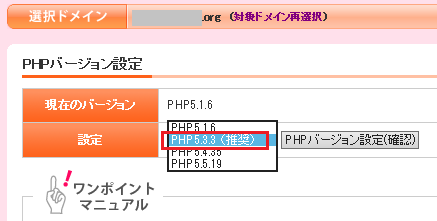
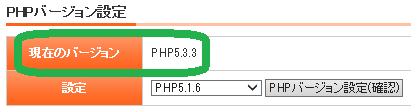
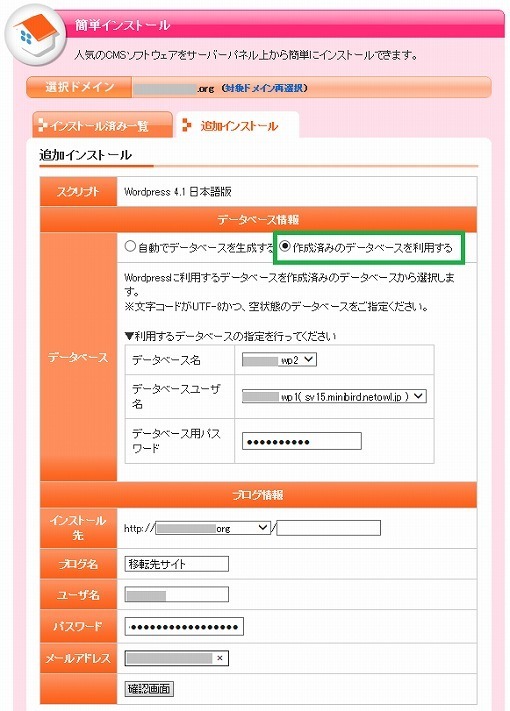
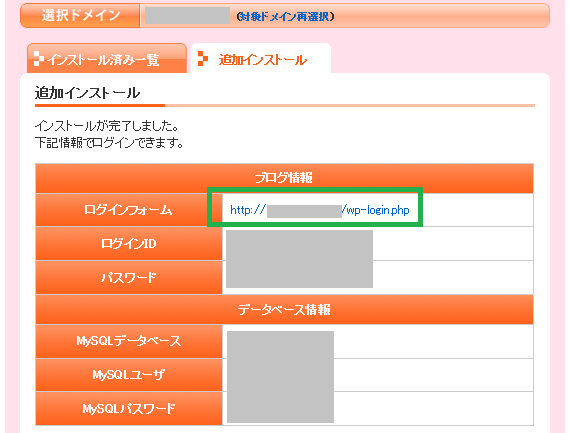
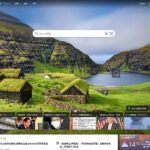

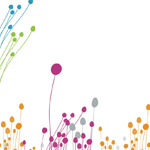

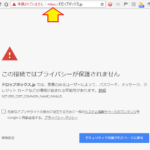

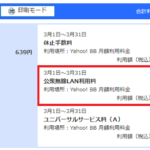
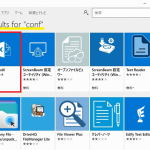
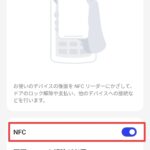
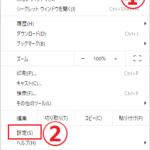
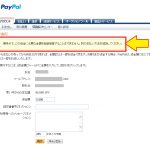


コメントフォーム